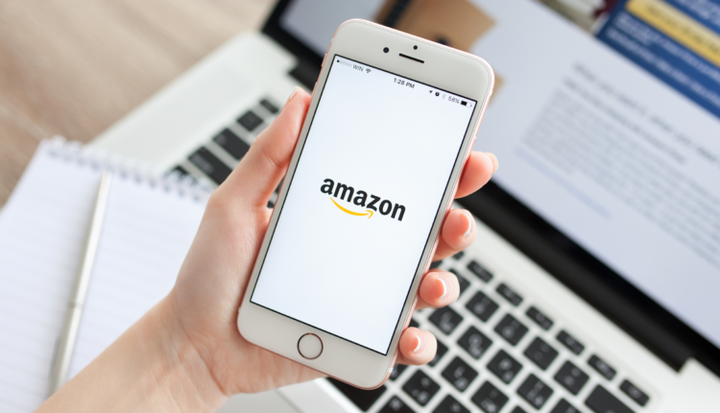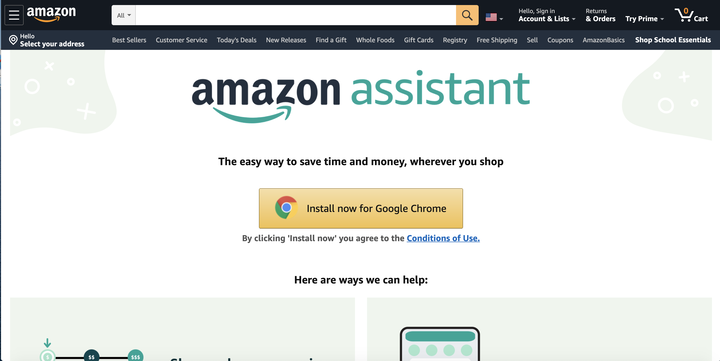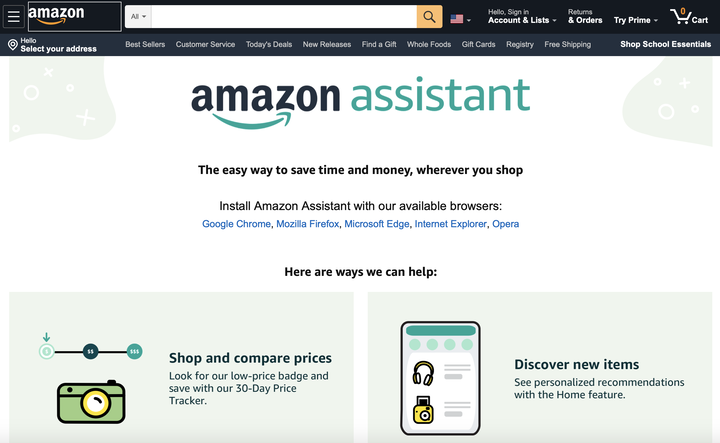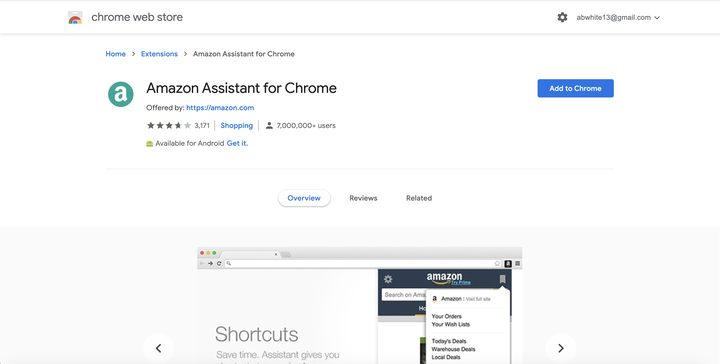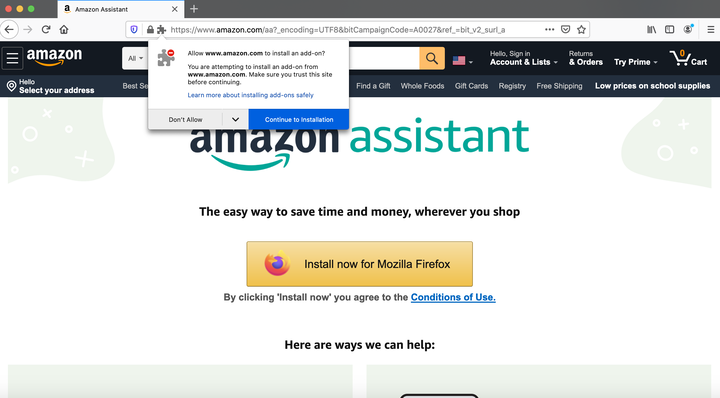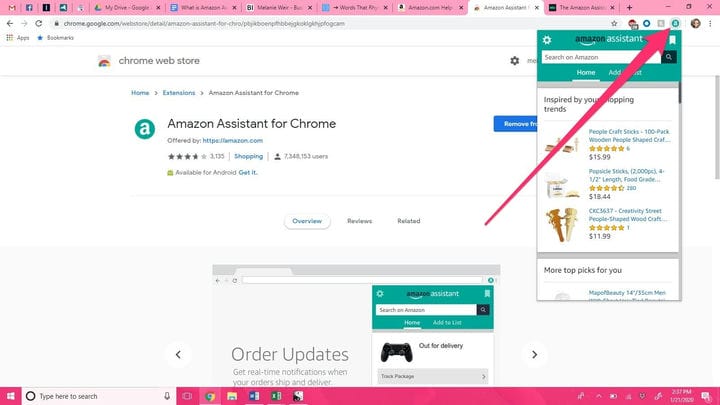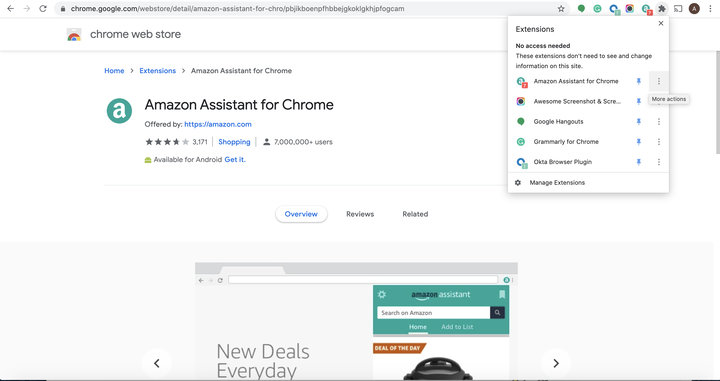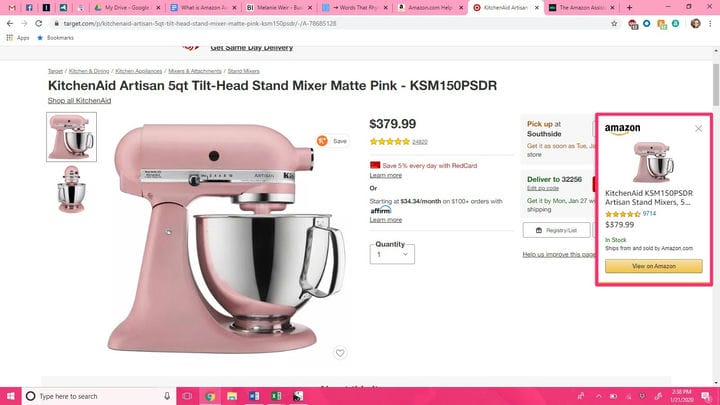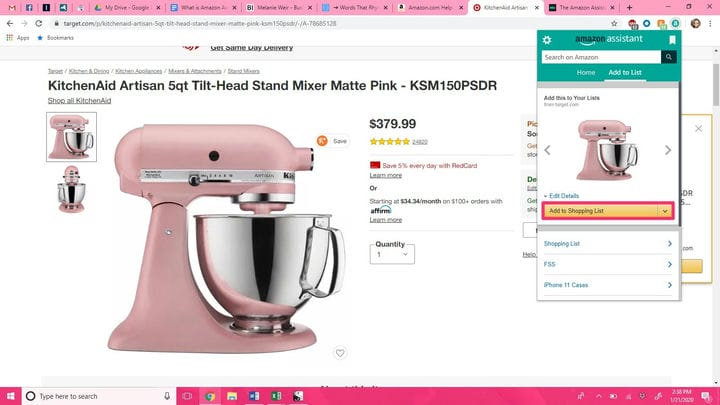Что такое Amazon Ассистент? Как сэкономить деньги с помощью приложения Assistant
- Amazon Assistant — это приложение и расширение для браузера, которое позволяет сравнивать цены Amazon с ценами, указанными в конкурирующих интернет-магазинах.
- Amazon Assistant также позволяет вам получать доступ к своим спискам Amazon из любого места и отслеживать цены на товары в Интернете.
- Чтобы использовать программное обеспечение Amazon Assistant, у вас должна быть учетная запись Amazon, к которой вы можете подключить расширение.
- Amazon Assistant совместим не со всеми устройствами и браузерами, поэтому дважды проверьте перед установкой.
Если вы являетесь поклонником покупок в Интернете и уже используете расширения для браузера, такие как Honey, которые помогут вам сэкономить деньги при совершении цифровых покупок, вы можете рассмотреть возможность загрузки Amazon Assistant.
Amazon Assistant — еще один инструмент, который позволит вам сэкономить деньги при совершении покупок в Интернете, сравнивая цены разных розничных продавцов.
Вот все, что вам нужно знать об Amazon Assistant, в том числе о том, как он работает и как его установить.
Как работает Amazon Ассистент
Краткая версия такова: если вы найдете товар на веб-сайте интернет-магазина, такого как Walmart, Amazon Assistant проверит, доступен ли этот же товар на Amazon за меньшую цену.
Но это еще не все, что Amazon Assistant может сделать для вас.
Каждый раз, когда вы ищете товар в Интернете, вы можете найти 30-дневный трекер цен Amazon для этого товара. Это позволяет вам увидеть, как цены на этот товар изменились за последний месяц, и прикрепляет наклейку к самой низкой найденной цене.
Amazon Assistant также дает вам доступ к вашим спискам Amazon, где бы вы ни находились в Интернете, что позволяет вам легко искать и добавлять любые элементы, которые вам нужны.
Программное обеспечение для онлайн-покупок доступно для загрузки в Chrome, Firefox, Microsoft Edge, Internet Explorer и Opera, а также на телефоны Android через Google Play Store.
Если вы часто покупаете Amazon и хотите сэкономить несколько долларов, вот как установить Amazon Assistant и использовать его в своих интересах.
Как установить Амазон Ассистент
Для пользователей Android процесс установки так же прост, как переход в магазин Google Play. Но в зависимости от того, какой браузер вы используете, процесс загрузки будет выглядеть по-разному.
1 Откройте предпочитаемый браузер на Mac или ПК и откройте домашнюю страницу Amazon Assistant.
2 В зависимости от используемого браузера ссылка доступа будет выглядеть по-разному. Браузер Chrome имеет желтую кнопку установки в середине страницы. Щелкните соответствующую ссылку в браузере.
Ваша страница установки подходит для добавления расширения в браузере, который вы используете.
3. Вы также можете получить доступ ко всему списку расширений через несовместимый браузер, такой как Safari.
Если вы хотите добавить расширение в несколько браузеров, зайдите на главную страницу Assistant через несовместимый браузер.
4. Вы будете перенаправлены на страницу магазина расширений для вашего браузера. Нажмите «Добавить в Chrome» или кнопку «Добавить» для любого браузера, который вы используете.
Большинство страниц расширений браузера предлагают вариант с одним щелчком мыши.
5. Если вас туда не направили, как в случае с Firefox, вас могут попросить предоставить Amazon разрешение на установку надстройки. Разрешите загрузку, чтобы начать процесс установки.
Процесс добавления расширения будет зависеть от того, какой браузер вы используете.
6. Подтвердите, что хотите добавить расширение.
7. Затем ваш браузер подтвердит, что расширение было добавлено, и вы можете быть перенаправлены на домашнюю страницу Amazon Assistant, чтобы начать использовать инструмент для покупок.
8. Чтобы использовать Amazon Assistant, вы можете щелкнуть маленькую сине-зеленую букву «а» в правом верхнем углу, где расположены расширения вашего браузера.
Чтобы получить доступ к Amazon Assistant, щелкните символ расширения на панели инструментов браузера.
9. В зависимости от используемого вами браузера и его настроек он может не отображаться там автоматически. Должен быть способ активировать его через меню расширений настроек вашего браузера.
В Chrome вы можете щелкнуть значок головоломки и закрепить расширение на панели инструментов.
Как использовать Ассистент Амазон
Когда вы покупаете какой-либо продукт, на целевой странице продукта помощник создаст всплывающее окно в правой части экрана, показав цену товара на Amazon и предоставив ссылку для перенаправления туда, если вы так выбирать.
Когда вы делаете покупки, Amazon Assistant покажет вам цену товара на Amazon рядом с магазином или сайтом, который вы сейчас просматриваете.
Если вы хотите добавить элемент в свой список Amazon, просто нажмите кнопку расширения Assistant. Товар появится в окне Помощника, а под ним будет кнопка «Добавить в список покупок», которую вы можете нажать.
Чтобы добавить товар в список покупок Amazon, просто щелкните расширение браузера и нажмите «Добавить в список покупок».
Вы также можете получить доступ к любому из ваших существующих списков, прокрутив вниз до их имени в расширении. Гиперссылка — это ярлык, который приведет вас прямо к списку в новом окне браузера.